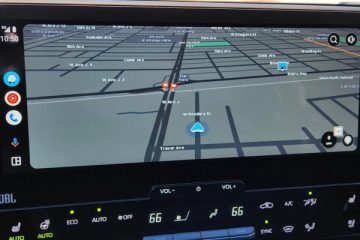Bu gönderi, Office 365’te oturum açmaya çalışırken bir yanıt hata mesajı almadık sorununu düzeltmeye yönelik çözümler içerir. Bu hata, Azure Multi-Factor Authentication kullanarak Office 365’te oturum açmaya çalışırken ortaya çıkıyor. Hata mesajı şu şekildedir:
Yanıt alamadık. Lütfen tekrar deneyin.
Neyse ki hatayı düzeltmek için bu basit önerileri uygulayabilirsiniz.
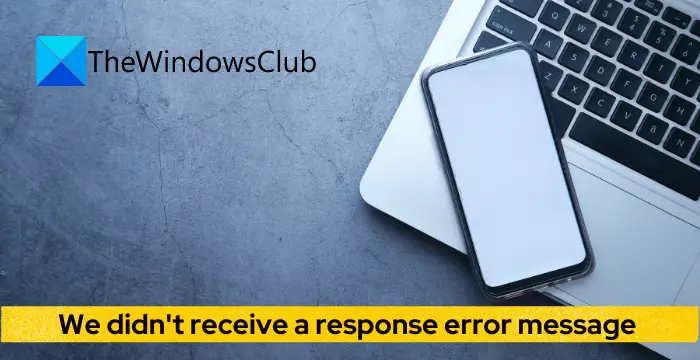
Neye neden olmadık Office 365’te oturum açarken bir yanıt alıyor musunuz?
Bu hata iletisi genellikle bir kullanıcı Microsoft 365’te veya Outlook, Word, Excel ve PowerPoint gibi Office uygulamalarında oturum açmaya çalıştığında ortaya çıkar. Bu genellikle servis sağlayıcı aramayı veya SMS mesajını gönderemezse oluşur. Bunun oluşabileceği diğer bazı nedenler şunlardır:
Süresi dolmuş Office 365 aboneliğiSunucu zaman aşımıYanlış kullanıcı adı ve parolaEngellenen kullanıcı hesabı
Düzeltme Office 365’te oturum açmaya çalışırken bir yanıt hata mesajı almadık
Kime bunu düzeltin, Office 365’te oturum açarken bir yanıt hatası mesajı almadık; telefon numaranızı kontrol edin ve Microsoft hesabınızı doğrulayın. Bu yardımcı olmazsa şu önerileri uygulayın:
Ağ Bağlantısını Kontrol EdinTarayıcı Tanımlama Bilgilerini ve Önbelleği TemizleyinTelefon Numarasını Kontrol EdinMicrosoft Hesabınızı DoğrulayınMicrosoft Sunucularını ve Hesap Durumunu Kontrol EdinFarklı Bir Hesap Kullanarak Oturum Açın
Şimdi bunları ayrıntılı olarak görelim.
1] Ağ Bağlantısını Kontrol Edin
Sisteminizde herhangi bir değişiklik yapmaya başlamadan önce internet bağlantınızı kontrol edin. Bu, Office 365’te oturum açarken yanıt almamamızın başlıca nedenlerinden biridir. İnternet bağlantınızı kontrol etmek için bir hız testi yapın. Ancak, hız seçtiğiniz plandan düşükse, modeminizi/yönlendiricinizi yeniden başlatın veya hizmet sağlayıcınızla iletişime geçin.
2] Tarayıcı Çerezlerini ve Önbelleğini Temizleyin
Bir tarayıcı kullanarak Office 365’te oturum açıyorsanız ve bu hatayla karşılaşıyorsanız, tarayıcı çerezlerini ve önbellek verilerini temizlemeyi düşünün. Bunun nedeni, bu verilerin bazen bozularak tarayıcıda hatalara neden olabilmesidir. Bunu şu şekilde yapabilirsiniz:
Google Chrome‘u açın ve sağ üst köşedeki üç dikey noktayı tıklayın. Ayarlar ‘ı tıklayın ve konumuna gidin. Güvenlik ve Gizlilik. Tarama Verilerini Temizle‘yi tıklayın. Tüm seçenekleri işaretleyin ve Verileri Temizle‘yi tıklayın.
Bu gönderiler, Edge, Firefox veya Opera’da tarayıcı önbelleği.
3] Telefon Numarasını Kontrol Edin
Office 365’te bir yanıt almadık hata mesajı, servis sağlayıcınız bunu yapamadıysa da oluşabilir. Aramayı veya SMS mesajını göndermeyin. Doğru telefon numarasını girip girmediğinizi ve cep telefonunuzun iyi bir ağ bağlantısı olup olmadığını kontrol edin.
4] Microsoft Hesabınızı doğrulayın
Bu hata mesajı, yerel bir hesaptan Microsoft hesabına geçiş yapmadıysanız veya Microsoft hesabınızı doğrulamadıysanız görünebilir. Microsoft Hesabınızı şu şekilde doğrulayabilirsiniz:
Ayarlar‘ı açmak için Windows tuşu + I‘ye basın. Hesaplar‘a gidin ve tıklayın Hesap gizliliği hakkında.Tarayıcınızda, kayıtlı e-postanıza bir kod göndermenizi isteyen bir istem açılır. Kodu gönder‘i tıklayın. Kodu girin ve Oturum aç‘ı tıklayın. Bittiğinde, hatanın düzelip düzelmediğini kontrol edin.
5] Microsoft Sunucularını ve Hesap Durumunu Kontrol Edin
Ardından, @MSFT365Status Devam eden bakımla ilgili paylaşım yapıp yapmadıklarını kontrol etmek için Twitter’da.
Şimdi Microsoft Hesabınızı kontrol edin ve hala etkin olduğundan emin olun. Değilse, Office 355 aboneliğinizi yenileyin ve yeniden deneyin. Microsoft Hesabı sayfasına giriş yaparak hesap durumunuzu kontrol edebilirsiniz.
6] İmzala Farklı Bir Hesap Kullanırken
Öneriler yardımcı olmadıysa, sorun sizin Microsoft hesabı. Başka bir hesapla giriş yapmayı deneyin. Ancak, Yerel bir hesapla oturum açmayı deneyebilir ve sorunun çözülüp çözülmediğini kontrol edebilirsiniz.
Oku: Microsoft 365 uygulamalarında ürün devre dışı bırakıldı hatası
Bu önerilerin size yardımcı olduğunu umuyoruz.
Microsoft 365 hesabımda neden oturum açamıyorum?
Microsoft 365 hesabınızda oturum açma konusunda sorun yaşıyorsanız Office 365 durumunuzu kontrol edin. Ancak, bu yardımcı olmazsa Microsoft sunucularını kontrol edin ve farklı bir hesap kullanarak imzalamayı deneyin.
Microsoft Authenticator’dan neden bir doğrulama kodu almıyorum?
Eğer Microsoft Authenticator’dan doğrulama kodları almıyorsanız, mobil cihazınızın geçerli bir planı ve iyi bir ağı olup olmadığını kontrol edin. Bu işe yaramazsa yeniden başlatın ve doğrulama kodunu tekrar gönderin.